安全部署WindowsServer2003系统中DNS服务的探索
Windows server2003下DNS服务器配置教程
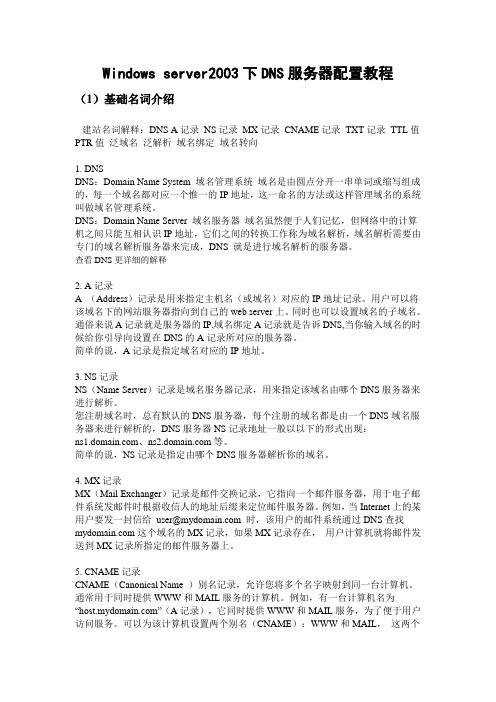
Windows server2003下DNS服务器配置教程(1)基础名词介绍建站名词解释:DNS A记录NS记录MX记录CNAME记录TXT记录TTL值PTR值泛域名泛解析域名绑定域名转向1. DNSDNS:Domain Name System 域名管理系统域名是由圆点分开一串单词或缩写组成的,每一个域名都对应一个惟一的IP地址,这一命名的方法或这样管理域名的系统叫做域名管理系统。
DNS:Domain Name Server 域名服务器域名虽然便于人们记忆,但网络中的计算机之间只能互相认识IP地址,它们之间的转换工作称为域名解析,域名解析需要由专门的域名解析服务器来完成,DNS 就是进行域名解析的服务器。
查看DNS更详细的解释2. A记录A (Address)记录是用来指定主机名(或域名)对应的IP地址记录。
用户可以将该域名下的网站服务器指向到自己的web server上。
同时也可以设置域名的子域名。
通俗来说A记录就是服务器的IP,域名绑定A记录就是告诉DNS,当你输入域名的时候给你引导向设置在DNS的A记录所对应的服务器。
简单的说,A记录是指定域名对应的IP地址。
3. NS记录NS(Name Server)记录是域名服务器记录,用来指定该域名由哪个DNS服务器来进行解析。
您注册域名时,总有默认的DNS服务器,每个注册的域名都是由一个DNS域名服务器来进行解析的,DNS服务器NS记录地址一般以以下的形式出现:、等。
简单的说,NS记录是指定由哪个DNS服务器解析你的域名。
4. MX记录MX(Mail Exchanger)记录是邮件交换记录,它指向一个邮件服务器,用于电子邮件系统发邮件时根据收信人的地址后缀来定位邮件服务器。
例如,当Internet上的某用户要发一封信给*****************时,该用户的邮件系统通过DNS查找这个域名的MX记录,如果MX记录存在,用户计算机就将邮件发送到MX记录所指定的邮件服务器上。
win2003系统下保障DNS安全小攻略

win2003系统下保障DNS安全小攻略导读:所谓DNS,即domain name system,域名解析系统,它是互联网上的身份标识,丰富了互联网的应用和协议,所以确保win2003域名上的DNS安全是一个非常重要的要求,由于DNS是AD域体系不可或缺的一部分,因此必须从源头上开始确保DNS的安全。
在Windows Server 2003上安装DNS时,不要修改“活动目录集成DNS”的默认设置。
微软在2000中开始提供这种设定。
这意味着系统仅仅在DNS服务器上保存DNS数据,而不会保存或复制域控制器和全局目录服务器上的相关信息。
这样不仅可以提升运行速度,而且还提升了三种服务器的运作效率。
对DNS服务器和客户端(或其他服务器)之间的数据传输进行加密也是至关重要的。
DNS使用TCP/UDP的53端口;通过在你的安全界线上不同的点对这个端口进行过滤,你可以确保DNS服务器只接受认证过的连接。
另外,这也是一个部署IPSec的好时机,来对DNS客户端和服务器之间的数据传输进行加密。
开启IPSec可以确保所有客户端和服务器之间的通讯得到确认和加密。
这意味着你的客户端仅仅和认证过的服务器通讯,并有助于阻止请求欺骗或损害。
配置完毕DNS服务器之后,继续监视连接,就像你留意企业中其他高价值目标一样。
DNS服务器需要可用的带宽以服务客户的请求。
如果你看到某个源机器上朝着DNS服务器发出了大量的网络通讯,你可能是遭受了“拒绝服务攻击”(denial-of-service,简称DoS)。
直接从源头切断连接,或者断掉服务器的网络连接,直到你调查清楚问题之后再说。
记住,一次成功的对DNS服务器的DoS攻击会直接导致活动目录瘫痪。
使用默认的设置(动态安全更新),只有认证过的客户端才可以注册并更新服务器上的入口信息。
这可以阻止攻击者修改你的DNS入口信息,从而误导客户到精心伪造的网站上以窃取财务资料等重要信息。
你同样可以使用配额以阻止客户端对DNS的洪水攻击。
实验 五 Windows_Server_2003_DNS辅助服务器配置与管理

实训5 Windows Server 2003 DNS辅助服务器配置与管理【实训目的】1. 掌握使用Windows Server 2003 DNS辅助服务器配置与管理的技能;2. 能够配置与管理Windows Server 2003 DNS辅助服务器;3. 能够配置与管理Windows Server 2003 DNS存根区域3.培养初步Windows Server 2003环境的网络环境搭建能力。
【实训设备】实验二人一组,2台Windows 2003 Server服务器,两人共同完成实验主DNS服务器辅助DNS服务器 【实训任务】任务1:主DNS服务器任务2:权限设置任务3:创建辅助区域任务4:存根区域【实训步骤】任务1、创建主要区域要求:在第一台Windows Server 2003上完成,配置结果抓图粘贴配置的参数要求:DNS服务器的IP地址:192.168.1.主机序号DNS服务器的子网掩码:255.255.255.0DNS服务器的区域名:需解析的主机1的IP地址为:192.168.1.主机序号相应的区域名为:相应的别名为:邮件交换区域名:需解析的主机2的IP地址为:192.168.1.主机序号相应的区域名为:相应的别名为:任务2:权限设置要求:把配置为的辅助服务器,配置结果抓图粘贴任务3:创建辅助区域要求:在另一台Windows Server 2003上为区域创建辅助区域,配置结果抓图粘贴任务4:存根区域要求:在第二台Windows Server 2003上为区域创建存根区域,配置结果抓图粘贴【思考题】辅助区域和存根区域有什么区别?。
server2003dns配置

windows2003 DNS服务器配置(图文详解)作者:字体:[增加减小] 类型:时间:2014-05-06我要评论目前很多企业事业单位都建立了单位部的局域网,网络部都配备相关的服务器(如web、ftp 等服务器)。
部网络的用户都希望所有的服务器都用域名来访问,网络管理员可以采用在部搭建DNS服务器的方式来实现目前很多企业事业单位都建立了单位部的局域网,网络部都配备相关的服务器(如web、ftp 等服务器)。
部网络的用户都希望所有的服务器都用域名来访问,网络管理员可以采用在部搭建DNS服务器的方式来实现。
在部网络搭建DNS服务器,让用户在其计算的“DNS服务器的IP地址”中输入部网络DNS服务器的ip地址。
在该部网络的DNS服务器上建立正向、方向搜索区域。
将没有注册互联网域名服务器的域名在部网络DNS服务器上建立相应的记录,则用户就可以用这个D NS服务器来将域名解析为对应的IP地址,或者将IP地址解析为对应的域名。
用户对已注册互联网域名的访问,可以在部DNS服务器上配置转发器,将部DNS服务器无法解析的域名转发带互联网的DNS服务器上查询。
实验前准备:首先把本机的TCP/IP属性改好,例如(DNS的IP要填上本机的IP,本机IP一定是固定IP)安装好DNS组件一配置DNS服务器1 打开DNS控制台2 右键【SERVER1】选择【配置DNS服务器】3 出现下图----【下一步】3 选择【创建正向和反向查找区域(适合大型网络使用)】-----【下一步】4 选择【是,创建正向查找区域(推荐)(Y)】,单击【下一步】5 选择【主要区域(P)】,单击下一步6 填入区域名称(如果网络中的服务器要使用的完整域名是“ .test.”,则在区域名称中填入“test.”)7 创建新区域文件,文件名称采用默认值,单击【下一步】8 在弹出的窗口中可以选择是否接受动态更新,如果对安全要求不高,可以选择【允许非安全和安全动态更新(A)】,本实验选【不允许动态更新】DNS服务器能完全正常工作,出了配置正向(域名到IP地址)解析外,还要配置反向(IP地址到域名)解析。
WindowsServer2003之DNS配置

1:安装DNS服务器。
在Windows Server 2003中点击开始-》控制面板-》添加和删除程序-》添加删除Windows 组件-》勾选网络服务-》详细信息-》勾选域名系统(DNS)最后确定进行安装(如下图所示)。
2:在管理工具中找到DNS点击打开(如下图所示)。
3:在正向查找区域点击右键新建区域。
点击下一步:选择主要区域。
点击下一步:区域名称 点击下一步:默认,点击下一步:默认,点击下一步:点击完成。
4:在域 上点击右键新建主机。
名称:web;IP地址:为主机IP。
点击添加主机完成。
5:新建别名。
别名:yan; 目标主机的完全合格的域名点击浏览选择点击确定完成。
6:在客户机上设置并进行测试。
网上邻居-》属性-》本地连接-》属性-》双击TCP/IP 进行设置。
选择使用下面的IP地址,IP地址和主机的在同一个网段。
首选DNS服务器为WindowsServer2003 的主机IP地址(192.168.1.120)。
点击确定。
下面进行测试:在客户机中运行cmd 。
ping 别名。
成功将解析为主机IP192.168.1.120。
7:反向查找区域。
反向区域是根据IP地址查找主机名。
新建区域查找:网络ID为你的局域网所在网段,点击下一步。
默认点击下一步。
默认点击下一步:点击完成。
8:在反向查找查找区域中点击右键新建指针。
点击浏览选择主机名为:主机IP号把0改为120点击确定完成。
下面在客户机中进行测试。
运行cmd在命令行上输入nslookup测试成功!。
windowserver2003怎么配置DNS服务器
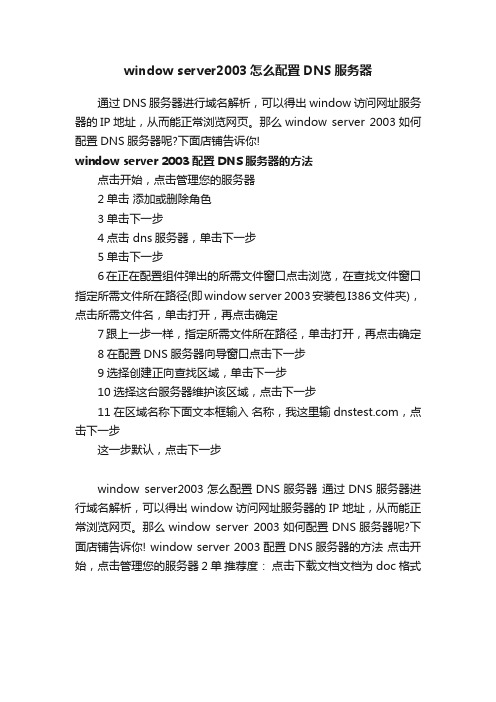
window server2003怎么配置DNS服务器
通过DNS服务器进行域名解析,可以得出window访问网址服务器的IP地址,从而能正常浏览网页。
那么window server 2003如何配置DNS服务器呢?下面店铺告诉你!
window server 2003配置DNS服务器的方法
点击开始,点击管理您的服务器
2单击添加或删除角色
3单击下一步
4点击 dns服务器,单击下一步
5单击下一步
6在正在配置组件弹出的所需文件窗口点击浏览,在查找文件窗口指定所需文件所在路径(即window server 2003安装包I386文件夹),点击所需文件名,单击打开,再点击确定
7跟上一步一样,指定所需文件所在路径,单击打开,再点击确定8在配置DNS服务器向导窗口点击下一步
9选择创建正向查找区域,单击下一步
10选择这台服务器维护该区域,点击下一步
11在区域名称下面文本框输入名称,我这里输,点击下一步
这一步默认,点击下一步
window server2003怎么配置DNS服务器通过DNS服务器进行域名解析,可以得出window访问网址服务器的IP地址,从而能正常浏览网页。
那么window server 2003如何配置DNS服务器呢?下面店铺告诉你! window server 2003配置DNS服务器的方法点击开始,点击管理您的服务器 2单推荐度:点击下载文档文档为doc格式。
Server2003 DNS服务配置篇

Server2003 DNS服务配置篇在部署DNS服务(安装篇)中,老伟向巴哥介绍了部署DNS服务的基本方法,现在局域网用户已经可以使用域名访问局域网中的内部站点了。
要想使DNS服务器更好地发挥作用,还需要对其进行更细致的配置和管理。
本篇内容将对DNS服务的一些常用配置作一下介绍。
一.添加正向搜索区域什么正向搜索区域呢?所谓正向搜索区域是指将域名解析为IP地址的过程。
也就是说,当用户输入一个服务器域名时,借助于该记录可以将域名解析为IP地址,从而实现对服务器的访问。
虽然在DNS服务的安装过程中已创建了一个正向搜索区域,但是如果网络中存在两个或两个以上的域,就必须执行添加正向搜索区域操作。
添加正向搜索区域的步骤如下:第1步,依次单击“开始/所有程序/管理工具/DNS”,打开“dnsmgmt”控制台窗口。
在左窗格中展开目录树,用鼠标右键单击“正向搜索区域”选项,在弹出的快捷菜单中执行新建区域(Z)…”命令(如图1)。
图1 执行“新建主机”命令第2步,打开“新建区域向导”,单击“下一步”按钮。
在打开的“区域类型”向导页中点选“主要区域”单选框,将该计算机设置为主DNS服务器,单击“下一步”按钮(如图2)。
图2 选择区域类型第3步,在打开的“区域名称”向导页中键入区域名称(本例输入“cpcw.com”),并单击“下一步”按钮(如图3)。
图3 键入区域名称第4步,打开“区域文件”向导页,保持“创建新文件、文件名为”单选框的选中状态,文件名采用默认值,单击“下一步”按钮。
第5步,在打开的“动态更新”向导页中可以设置是否允许该区域进行动态更新。
如果用户对安全性要求比较高,可以保持“不允许动态更新”单选框的选中状态,单击“下一步”按钮(如图4)。
图4 不允许动态更新第6步,最后打开“正在完成新建区域向导”向导页。
向导页中显示出搜索区域的名称、类型和文件名等信息,单击“完成”按钮完成创建过程。
二.添加主机记录主机记录用于静态地建立主机名与IP地址之间的对应关系,只有添加了主机记录后才能真正实现DNS服务。
Windows server 2003 DNS服务器配置实验

网络服务器配置windows server 2003DNS服务器安装班级:10级网络四班学号:101402439姓名:张明文一.安装DNS服务器第1步,依次单击“开始/管理你的服务器”,在打开的向导页中依次单击“添加或删除角色”按钮。
配置向导自动检测所有网络连接的设置情况,若没有发现问题则进入“服务器角色”向导页。
小提示:如果是第一次使用配置向导,则还会出现一个“配置选项”向导页,点选“自定义配置”单选框即可。
第2步,在“服务器角色”列表中单击“DN S服务器”选项,并单击“下一步”按钮。
打开“选择总结”向导页,如果列表中出现“安装DNS服务器”和“运行配置DNS 服务器向导来配置DNS”,则直接单击“下一步”按钮。
否则单击“上一步”按钮重新配置。
第3步,完成配置DNS服务器向导。
二.创建区域DNS服务器安装完成以后会自动打开“配置DNS服务器向导”对话框。
用户可以在该向导的指引下创建区域。
第1步,在“配置DNS服务器向导”的欢迎页面中单击“下一步”按钮,打开“选择配置操作”向导页。
在默认情况下适合小型网络使用的“创建正向查找区域”单选框处于选中状态。
而巴哥所管理的网络就不太大,因此保持默认选项并单击“下一步”按钮。
第2步,打开“主服务器位置”向导页,如果所部署的DNS服务器是网络中的第一台DNS服务器,则应该保持“这台服务器维护该区域”单选框的选中状态,将该DNS服务器作为主DNS 服务器使用,并单击“下一步”按钮。
第3步,打开“区域名称”向导页,在“区域名称”编辑框中键入一个能反映公司信息的区域名称(如“”),单击“下一步”按钮。
第4步,在打开的“区域文件”向导页中已经根据区域名称默认填入了一个文件名。
该文件是一个ASCII文本文件,里面保存着该区域的信息,默认情况下保存在“windowssystem32dns”文件夹中。
保持默认值不变,单击“下一步”按钮。
第5步,在打开的“动态更新”向导页中指定该DNS区域能够接受的注册信息更新类型。
Windows server 2003 DNS 全攻略(三)
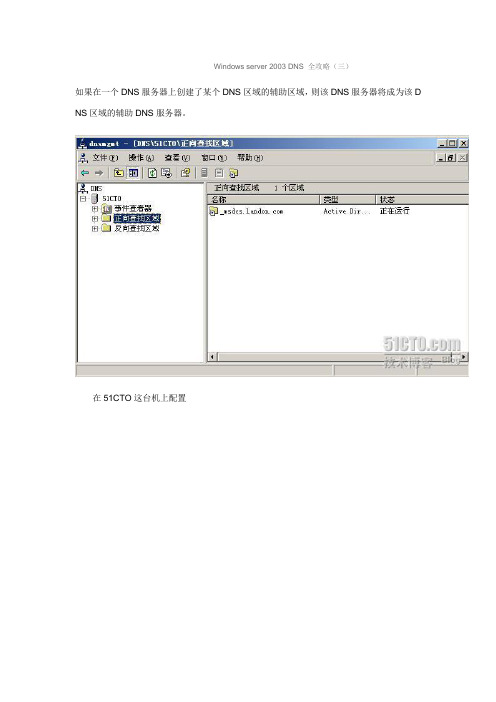
Windows server 2003 DNS 全攻略(三)如果在一个DNS服务器上创建了某个DNS区域的辅助区域,则该DNS服务器将成为该D NS区域的辅助DNS服务器。
在51CTO这台机上配置在前面所介绍配置步骤,新建区域向导。
这里只介绍这一步开始,之前的省略贴图了。
这里填写新建区域名称这里输入主服务器的IP地址,即要复制的主服务器。
点击完成。
建立好了,可看到为什么是叉呢?这是由于在主服务器上没有配置转发器。
同样建立个反向区域也是出现叉原因跟上一样。
现在在主服务器上配置,点要为其配置辅助DNS服务器的正向主要区域(),上右击。
点名称服务器,然后点添加这里添加的要部署的辅助DNS服务器的域名和IP地址。
点确定。
便建立好了。
同时在反向区域建立好。
现在在辅助DNS服务器上看图点从主服务器复制,便起作用了,这里之前是先点击了,所以看到没有叉。
同样在反向区域点众主服务器复制。
可看见这些记录都从主DNS服务器复制过来了。
再看一下正向区域的复制,都复制好了。
至于测试非常简单,如上例,这里不再一一介绍。
部署惟缓存DNS服务器当惟缓存DNS服务器初次启动时,并没有缓存任何信息,只有在响应客户端请求时才会缓存,如果DNS客户端位于远程网络且该远程网络与主DNS服务器(或辅助DNS服务器)所在的网络通过慢速广域网链路进行通信,则在远程网络中部署惟缓存DNS服务器是一种合理的解决方案。
因此建立了惟缓存其与主DNS服务器的通信量便会减少。
此处,由于惟缓存DNS服务器不需执行区域传输,因此不会出现因区域传输收支导致网络通信量的增大。
下面在惟缓存DNS服务器上安装DNS服务并配置DNS转发器在这台机上部署,点服务器右键,选属性点新建这里添加的是需要向其它DNS服务器转发解析请求的DNS区域。
这里填上主DNS服务器的IP地址。
因为这个区域是主DNS服务器的。
点击确定便可。
配置存根域一个区域的存根域类似于辅助区域,也是主要区域的只读副本,但存根区域只从主要区域中复制SOA记录,NS记录和粘附A记录(即解析NS记录所需的A记录),而不是所有的区域数据库信息,存根区域所属的主要区域通常是一个受委派区域如果该受委派区域部署了辅助DNS服务器,则通过存根区域可以让委派服务器获得该受委派区域的权威DNS服务器列表(包括主DNS服务器和所有辅助DNS服务器)。
WindowsServer2003下DNS架设攻略

WindowsServer2003下DNS架设攻略About company-Products-Shop-Information-Order now-Contact information WindowsServer2003下DNS架设攻略Windows 2003终端服务器架设攻略(图)- 终端服务器的安装_服务器_Windows Server 2003终端服务器可用来管理每个客户远程登录的资源,它提供了一个基于远程桌面协议(RDP)的服务,使Windows Server 2003成为真正的多会话环境操作系统,并让用户能使用服务器上的各种合法资源。
Windows 2003终端服务器架设攻略(图)/267/2380767.shtml让DNS服务器支持泛域名解析下面分别以Windows Server 2003、Windows 2000的DNS服务器为例,介绍如何改造它们以实现泛域名解析。
我们还可以通过手工修改DNS数据文件来实现泛域名解析。
直接修改系统目录下DNS文件夹中的DNS数据文件,进入“C \Winnt\System32\dns”目录,找/School/fuwuqi/Win/200605/School_20060501124359_21434.htmDNS简单地说,就是Domain Name System(域名系统)。
在一个以TCP/IP协议为主的网络环境中,DNS是一个非常重要而且常用的系统。
其主要的功能就是将我们容易记忆的网址域名(Domain Name)与不容易记忆的IP地址作自动解析互换。
有过windows操作DNS 配置的朋友也一定会用windows2003的DNS,而如果你还处在学习阶段,那本文可以起到指导的作用。
一、环境假设:假设我们要建立一台应用于企业以下情况的主域名服务器企业IP地址网段为:192.168.0.1~192.168.0.254主域服务器IP地址为:192.168.0.1主机名为:等待解析的服务有: (IP地址指定为192.168.0.2) ----Web服务器 (IP地址指定为192.168.0.3) ---E-Mai(IP地址指定为192.168.0.4)---FTP服务器二、正向域名解析服务的实现。
Windows2003serverDNS服务器配置图解

Windows2003serverDNS服务器配置图解在目前应用中主要使用两种名称体系:DNS名称体系和NetBIOS 名称体系。
但DNS成为INTERNET上通用的命名规范。
BIOS名称体系它是使用长度不超过16个字符的名称来惟一标识每个网络资源。
名称中的前进15个字符可以由用户指定,每16个字符是一个00到FF的十六进制数,用于标识资源或服务类型。
在实际应用中,通过WINDOWS操作系统中的“网络邻居”看到的计算机名、工作组名或域名就是NetBIOS名称。
2.DNS名称体系DNS名称通常采用FQDN(Fully Qualified Domain Name,完全限定域名)的形式来表示由主机名和域名两部分组成。
比如:就是一个典型的FQDN,其中,www是主机名,表示域名限制范围中的一台主机;是域名,表示一个区域或一个范围。
DNS名称空间DNS名称体系是有层次的,域是其层次结构的基本单位,任何一个域最多属于一个上级域,但可以有多个或没有下级域。
在同一个域中不能有相同的下级域或主机名,但在不同的域中则可以有相同的下级域名或主机名。
1.根域:(Root Domain)根域只有一个,根域是默认的,一般不需要表示出来。
DNS命名空间都是由位于美国的INTERNIC负责管理域进行授权管理的。
在根域服务器中并没有保存全世界的所有的DNS名称,其中只保存着顶级域的DNS服务器名称与IP地址的对应关系。
每一层的DNS服务器只负责管理其下一层域的DNS服务器名称与IP地址的对应关系。
2.顶级域(Top-Level Domain,TLD)在根域之下的第一级域便是顶级域。
顶级域位于最右边。
顶级域有两种类型的划分方法:机构域和地理域。
比如:.com是机构域 .cn 是地理域。
3.各级子域(Subdomain)除了根域和顶级域之外,其它域均称为子域。
一个域可以有多个子域。
4.主机名(Host Name) 位于最左边的便是域主机名。
Windows 2003 Server DNS服务器配置
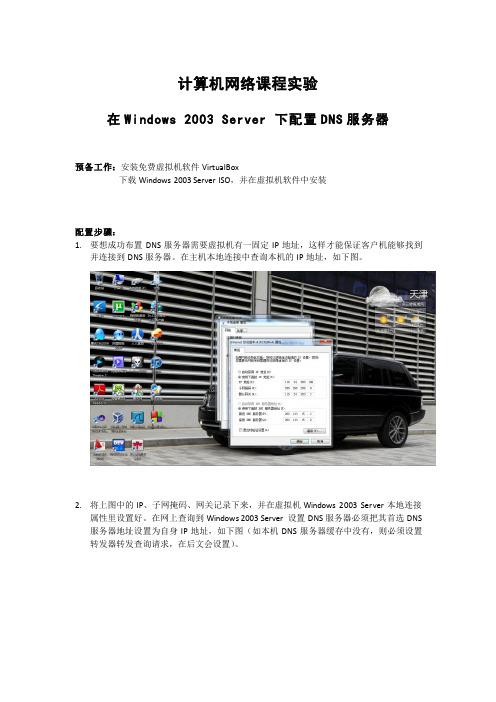
计算机网络课程实验在Windows 2003 Server 下配置DNS服务器预备工作:安装免费虚拟机软件VirtualBox下载Windows 2003 Server ISO,并在虚拟机软件中安装配置步骤:1.要想成功布置DNS服务器需要虚拟机有一固定IP地址,这样才能保证客户机能够找到并连接到DNS服务器。
在主机本地连接中查询本机的IP地址,如下图。
2.将上图中的IP、子网掩码、网关记录下来,并在虚拟机Windows 2003 Server本地连接属性里设置好。
在网上查询到Windows 2003 Server 设置DNS服务器必须把其首选DNS 服务器地址设置为自身IP地址,如下图(如本机DNS服务器缓存中没有,则必须设置转发器转发查询请求,在后文会设置)。
3.开始菜单——所有程序——管理工具——配置您的服务器向导。
(默认未安装,此时需要将Windows 2003 Server 安装ISO挂载到虚拟机软件中)。
5.安装完成之后会出现如下界面,单击下一步三次(期间选项现阶段默认即可),为DNS服务器指定区域名称(非DNS服务器名称)。
6.单击下一步,为创建的区域文件命名(默认即可);单击下一步,将选项调至“允许非安全和安全动态更新”,单击下一步。
7.为DNS服务器设置转发器,当当前DNS服务器无法答复查询时会把请求发送至设置的上级DNS服务器请求查询(此处设置的是天津大学的DNS服务器IP)单击下一步。
8.单击两次完成,至此,简单的DNS服务器配置基本完成。
9.在随后弹出的窗口中选择“管理此DNS服务器”,双击弹出窗口左侧的树状列表中的“正向查找区域”,在“”项上单击右键,选择“新建主机”。
10.在名称一栏中填入“www”,在IP地址一栏中填入本机IP(注意不要勾选“创建相关指针(PTR)记录”,否则会报错,但是无影响后面操作),单击完成。
11.开始菜单——命令提示符,输入“nslookup ”,可以看到如下图所示效果(经上网查询nslookup命令会采用先反向解释获得使用的DNS服务器的名称,由于我这里使用的是一个内部的DNS服务器所以没有正确的反向记录,导致结果的前面几行出错。
Windows server 2003中DNS服务器的配置

网络世界精彩无限
1Windows server 2003中DNS 服务器的配置首先在控制面板——添加删除程序——添加删除WINDOWS 组件——网络服务——点击详细信息——添加DNS ——完成。
第一步:正向查找区域——右击——新建区域
出现下面的向导对话
框——点击下一步
网络世界精彩无限
2这个区域的名称可以根据个人意愿:
网络世界精彩无限
3点击完成!
网络世界精彩无限
4右击新区域的名字——新建主机建好以后——再次点击——新建别名
点击确定!
网络世界精彩无限
5在反向查找区域中——右击新建区域:
出现对话框
点击下一步:
网络世界精彩无限
6这里的网络ID 选择你自己的IP 网络号:
点击下一步
网络世界精彩无限
网络世界精彩无限
8右击这个192.168.0——选择新建指针——下一步:
网络世界精彩无限
9这个110为你自己IP 的主机号,然后在浏览这一项中找到正向查找区域中的主机名称(千万不要把它找成别名名称)
设置好以后,点击确定!
在主DNS 里面——双击属性出现下面对话框:
网络世界精彩无限
10、
设置好以后。
点击你的网卡——属性——按照下面的步骤执行:
从网络工作
为网络服务
网络世界精彩无限
11一切设置好以后,开始测试:再用命令测试:
如果你的测试能跟上面都一样,表明你是成功的了!钟金应2010年8月15日星期日。
《Windows Server 2003组网教程(搭建篇)》第7章:搭建DNS服务器

Windows Sever 2003 组网教程——搭建篇
第7章 搭建DNS服务器
DNS服务也是Internet和Intranet中非常重要的服 务之一。无论在Internet还是在局域网络,都需要借 助于IP地址才能访问到相关的服务器。然而,枯燥的 IP地址难以记忆,因此,如何将其赋予一定的意义变 得生动而易记就显得尤其重要,而DNS服务所完成的 正是这样一项工作。
Windows Sever 2003 组网教程——搭建篇
4. 设置DNS转发器
虽然在DNS安装过程中已经设置有DNS转发器, 但是,根据需要还可以添加多个DNS转发器,或者调 整DNS转发器的顺序。
Windows Sever 2003 组网教程——搭建篇
5. 创建辅助区域
服务器难免会由于各种软硬件故障而瘫痪,而停止 DNS服务。因此,网络中通常都安装两台DNS服务器, 一台作为主服务器,一台作为辅助服务器。当主DNS 服务器正常运行时,辅助服务器只起备份作用,当主 DNS服务器发生故障后,辅助DNS服务器立即启动承 担DNS解析服务。需要注意的是,辅助DNS服务器会 自动从主DNS服务器获取相应的数据,因此,无需在 辅助DNS服务器中添加各种主机记录。
Windows Sever 2003 组网教程——搭建篇
7.2.2 配置DNS服务
1. 添加正向搜索区域
所谓正向搜索区域,是指将域名解析为IP地址的过程。也就 是说,当用户键入某个服务器的域名时,借助于该记录可以将域 名解析为IP地址,从而实现对服务器的访问。虽然在DNS服务的 安装过程中,已经创建了一个正向搜索区域,但是,如果网络中 存在两个或两个以上的域时,就必须执行添加正向搜索区域操作。 另外,采用【添加/删除程序】方式添加DNS服务后,也必须设 置正向搜索区域。
实验三:利用Windows Server 2003搭建DNS服务器

实验三实验题目:Windows Server 2003下DNS服务的搭建实验目的:使学生掌握WIN2000Server下常见服务的配置实验设备:计算机、WIN2000Server光盘、交换机、双绞线实验学时:2实验步骤:一、添加DNS服务程序1、打开电脑,将Windows Server 2003系统盘放入电脑光驱中。
然后点击开始→设置→控制面板。
2、在控制面板中打开控制面板中的添加或删除程序。
3、选择添加或删除windows组件。
4、双击“网络服务”选项,进入网络服务栏目选项中。
5、勾选“域名系统(DNS)”选项。
点击确定继续。
6、返回到windows组件对话框,点击下一步继续。
7、添加DNS服务完成。
准备配置DNS解析服务。
二、DNS服务配置1、打开控制面板中的管理工具。
选择管理工具中的“DNS”选项,进入DNS 配置界面。
2、在“正向查找区域”选项上右键点击选择“新建区域”,3、弹出对话框,选择下一步继续。
选择“主要区域”选项,点击下一步继续。
4、在区域名称中输入“com”。
点击下一步继续。
5、区域文件选择默认,点击下一步继续。
6、动态更新选择默认,点击下一步继续。
弹出对话框,点击完成,区域“com”配置完成。
7、在com域上右键点击选择“新建域”。
8、弹出对话框,输入DNS域名。
如“88”,点击确定。
9、在“88域”上右键点击,选择“新建主机”选项。
10、弹出对话框,新建主机。
在名称输入框中添加“www”,ip地址选项输入要解析到的ip地址。
如“10.0.56.88”。
点击添加主机。
11、弹出对话框,成功创建主机记录。
三、测试dns解析情况。
1、右键点击网上邻居,选择属性。
选择本地连接,右键点击选择属性。
2、选择本地连接属性中的“Internet协议(TCP/IP)”选项,双击打开配置窗口。
3、在首选DNS服务器项目中修改为上面配置好的DNS服务器地址,如“10.0.56.88”。
备用DNS服务器删除。
将win2003 DNS集成到你的DNS域中

将win2003 DNS集成到你的DNS域中导读:新的Windows Server 2003 DNS 服务器为Windows Server 2003 客户端和服务器提供本地名称解析服务,同时与现有的DNS 服务器环境有效协作。
要创建新的Windows Server 2003 DNS 服务器,必须在联网的服务器上安装Windows Server 2003。
默认情况下,在安装Windows Server 2003 的过程中不会安装DNS。
您必须在服务器上安装DNS。
您可以在安装Windows Server 2003 的产品过程中安装Windows Server 2003 DNS 服务,也可在初始安装之后进行安装。
在运行Windows Server 2003 的服务器上安装Windows Server 2003 DNS 服务单击开始,指向设置,然后单击控制面板。
双击“添加或删除程序”,然后单击“添加/删除Windows 组件”。
在“Windows 组件向导”中,单击组件列表中的网络服务,然后单击详细信息。
在网络服务中,如果“域名系统(DNS)”复选框尚未选中,则单击选中该复选框,然后单击确定。
在“Windows 组件向导”中,单击下一步。
出现提示时,将Windows Server 2003 CD-ROM 插入计算机的CD-ROM 驱动器。
安装程序将DNS 服务器和工具文件复制到您的计算机中。
安装完成后,单击完成。
将Windows Server 2003 DNS 集成到您的DNS 域中如果环境中已有DNS 域和DNS 结构,并且未打开Active Directory,则可以使用现有DNS 域并将某些区域委派给该服务器。
请在某些情况下使用现有DNS 域,例如在计算机中运行的程序需要现有DNS 服务器不支持的DNS 查找(如DNS 服务(SRV) 记录查找)的情况下。
要完成下一步,您必须首先安装Windows Server 2003 DNS 服务器。
WindowsServer2003中配置DNS

WindowsServer2003中配置DNS摘要:本文主要说明如何在WindowsServer2003中安装域名系统(DNS)服务器,配置Internet访问。
DNS是Internet上使用的核心名称解析工具。
DNS负责主机名称和Internet地址之间的解析如何从运行WindowsServer2003的独立服务器开始运行WindowsServer2003的独立服务器成为网络的DNS服务器。
关键词:DNSInternetWindowsServer20030引言域名是internet上用来寻找网站所用的名字,是internet上的重要标识,相当于主机的门牌号码。
每一台主机都对应一个IP地址,每一个IP地址由一连串的数字组成,如101.25.11.34。
人们为了方便记忆就用域名来代替这些数字来寻找主机,如。
每一个域名与IP地址是一一对应的,人们输入域名,再由域名服务器(DNS)解析成IP地址,从而找到相应的网站。
每一个网址和EMAIL都要用到域名。
在英文国际域名中,域名可以英文字母和阿拉伯数字以及横杠"-"组成,最长可达67个字符(包括后缀),并且字母的大小写没有区别,每个层次最长不能超过22个字母。
在国内域名中,三级域名长度不得超过20个字。
DNS在互联网的作用是:把域名转换成为网络可以识别的ip 地址.比如:我们上网时输入的会自动转换成为202.108.42.72。
这样访问网站时就可以不用记住容易混淆的IP地址,只需要记住形象易记的域名就可以了。
在WindowsServer2003中就可以安装DNS服务器,配置Internet访问。
首先需要为该服务器分配一个静态IP地址。
DNS服务器不应该使用动态分配的IP地址,因为地址的动态更改会使客户端与DNS服务器失去联系。
1配置TCP/IP在桌面上选择网上邻居,右键单击鼠标选择属性,出现网络连接的界面,然后单击本地连接。
单击属性,单击Internet协议(TCP/IP),然后单击属性,单击常规选项卡。
项目10 windows Server 2003 DNS服务器配置

项目10 Windows Server 2003DNS服务器的安装与配置【项目目标】: 1. DNS域名系统的基本概念,域名解析的原理 和模式2. 安装DNS服务器3. 配置与管理DNS服务器【设备清单】: 1. 要有一台安装完系统的计算机2. 在虚拟上安装好windows Server 2003系统windows2003安装盘3.【准备知识】一、DNS简介1、什么是DNS?是域名系统(Domain Name System)的缩写,指在Internet中使用的分配名字和地址的机制。
域名系统允许用户使用友好的名字而不是难以记忆的数字——IP地址来访问Internet上的主机。
2、什么是域名解析?就是将用户提出的名字变换成网络地址的方法和过程,从概念上讲,域名解析是一个自上而下的过程。
3、DNS树型结构?4.DNS解析过程5.准备一个固定IP本项目用IP: 192.168.1.10【工作过程】实验一:DNS安装1、设置IP:”网上邻居”—--“属性”—--“本地连接”—--属性----双击”TCP/IP”,如下图配置IP,网关,DNS等2、“开始”——“控制面板”——“添加或删除程序”——“添加/删除windows组件”,——选中”网络服务”(注意只选中,不是打√) ——详细信息——域名系统(DNS)根据步骤进行安装2、安装完后打开DNS界面“开始”——“控制面板”——“管理工具”——“DNS”截图:实验二:添加正向搜索区域Windows 2003的DNS服务器支持以下三种区域类型:(1)主要区域该区域存放此区域内所有主机数据的正本,其区域文件采用标准DNS规格的一般文本文件。
当在DNS服务器内创建一个主要区域与区域文件后,这个DNS服务器就是这个区域的主要名称服务器。
2)辅助区域该区域存放区域内所有主机数据的副本,这份数据从其“主要区域”利用区域传送的方式复制过来,区域文件采用标准DNS规格的一般文本文件,只读不可以修改。
Server03:DNS服务配置(反向DNS)
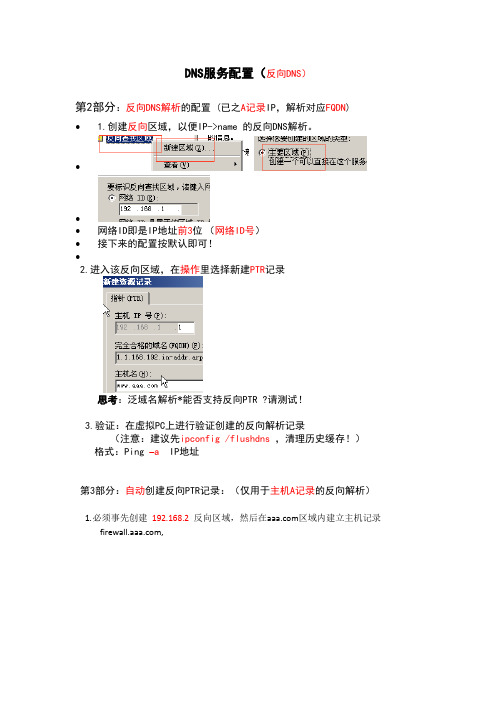
DNS服务配置(反向DNS)
第2部分:反向DNS解析的配置 (已之A记录IP,解析对应FQDN)
∙ 1.创建反向区域,以便IP->name 的反向DNS解析。
∙
∙
∙网络ID即是IP地址前3位(网络ID号)
∙接下来的配置按默认即可!
∙
2.进入该反向区域,在操作里选择新建PTR记录
思考:泛域名解析*能否支持反向PTR ?请测试!
3.验证:在虚拟PC上进行验证创建的反向解析记录
(注意:建议先ipconfig /flushdns,清理历史缓存!)格式:Ping–a IP地址
第3部分:自动创建反向PTR记录:(仅用于主机A记录的反向解析)
1.必须事先创建19
2.168.2 反向区域,然后在区域内建立主机记录
,
则当创建此主机记录时,系统会自动地在此已存在的反向区域创建此主机反向DNS记录。
当此主机A记录的IP地址变化时,也会同步地变化其反向解析数据;
测试验证以上各种设置!。
安全部署Windows Server 2003系统中DNS服务的探索

安全部署Windows Server 2003系统中DNS服务的探索田鹏
【期刊名称】《吉林省经济管理干部学院学报》
【年(卷),期】2009(023)006
【摘要】DNS是作为一个整体的服务系统存在的,而这个服务系统一般是由服务器、服务器操作系统以及DNS服务软件系统所组成的,每个环节的薄弱都可能成为DNS服务的安全威胁.作为一个完整的系统.不仅各自的安全要子以重视,对相互之
间的关系、影响也必须重视起来,并采取适当防范措施.
【总页数】3页(P93-95)
【作者】田鹏
【作者单位】吉林建筑工程学院,网络信息中心,吉林,长春,130021
【正文语种】中文
【中图分类】TP316
【相关文献】
1.浅议Windows Server 2003中IIS服务和DNS服务配合使用搭建多个网站 [J], 邵乐
2.WINDOWS 2003 SERVER域控制器时间服务的部署 [J], 马向一
3.在WINDOWS 2003 SERVER下配置DNS服务器 [J], 邹臣嵩
4.如何使用Exchange Server 2007 Anti-Spam Migration Tool——Windows PowerShell可以将Exchange Server 2003中的垃圾邮件过滤设置安装到Exchange Server2007的部署中 [J], William Lefkovics; 李小轲(译者)
5.加强终端服务的安全——如何在Windows Server 2003中配置终端服务的安全设置 [J], JeffFellinge;肖欣
因版权原因,仅展示原文概要,查看原文内容请购买。
- 1、下载文档前请自行甄别文档内容的完整性,平台不提供额外的编辑、内容补充、找答案等附加服务。
- 2、"仅部分预览"的文档,不可在线预览部分如存在完整性等问题,可反馈申请退款(可完整预览的文档不适用该条件!)。
- 3、如文档侵犯您的权益,请联系客服反馈,我们会尽快为您处理(人工客服工作时间:9:00-18:30)。
・93・此,很容易受到攻击者攻击。
DNS 服务的工作流程简单来说是这样的:DNS 客户向某个DNS 服务器发出一个包含主机名的DNS 查询消息,DNS 服务器检索其数据库,找到匹配的IP 地址发送给客户,DNS 客户最终收到一个包含与该主机名对应的IP 地址的应答消息,客户通过得到的IP 地址进行进一步的网络工作。
DNS 是使用层的方式来运作的,我们可以看到DNS 的这种工作方式给使用它的因特网应用引入了额外延迟,有时还相当大。
所幸的是,预期的主机名——IP 地址对应关系往往高速缓存在就近的DNS 名称服务器主机中,从而帮助降低了DNS 访问延迟和DNS 网络流量,这样一来也增加了网络安全威胁的可能。
在现实应用中一些单位为了节约投入,提高服务器利用率,将DNS 服务多与其他服务部署在一个服务器当中,这也为DNS 服务安全埋下了隐患。
二、DNS 服务的安全威胁及基本防护基本安全配置包含内部网络信息、注册表项、存储、缓存、转发器、文件系统几个方面安全配置。
□田鹏(吉林建筑工程学院网络信息中心,吉林长春130021)[摘要]DNS 是作为一个整体的服务系统存在的,而这个服务系统一般是由服务器、服务器操作系统以及DNS 服务软件系统所组成的,每个环节的薄弱都可能成为DNS 服务的安全威胁。
作为一个完整的系统,不仅各自的安全要予以重视,对相互之间的关系、影响也必须重视起来,并采取适当防范措施。
[关键词]域名;网络;安全;服务器;系统;区域[中图分类号]TP316[文献标识码]A[文章编号]1009-0657(2009)06-0093-03[收稿日期]2009—03—14[作者简介]田鹏(1979—),男,汉族,吉林省长春市人,吉林建筑工程学院网络信息中心助教,硕士。
安全部署Windows Server 2003系统中DNS 服务的探索域名系统协议(DNS )是一种分布式网络目录服务,主要用来把主机名转换为IP 网络地址,并控制因特网的电子邮件的发送。
大多数因特网服务器依赖于DNS 而工作,一旦DNS 出错,就无法浏览Web 站点并且中止电子邮件的发送。
监管和分配全球IP 地址及域名的ICANN 官方站点被一个来自土耳其的黑客小组“NetDevilz ”攻破,与它同病相怜的还有互联网领域另一家重量级监管机构IANA (互联网地址指派机构)的官方网站,这一事件的发生为我们敲响了DNS 安全警钟。
许多学校、企业等单位因工作需要,在局域网内架设了域名解析(DNS )服务器,许多的攻击都是针对或基于这些服务器的。
本文基于Windows Ser-ver 2003系统中的DNS 服务,对DNS 的安全部署进行研究和分析。
一、DNS 安全特性与运行现状DNS 是域名系统(DomainNameSystem )的缩写,是一种组织成域层次结构的计算机和网络服务命名系统。
域名系统(DNS )最初被设计为开放式协议,因第23卷第6期吉林省经济管理干部学院学报V ol .23No.62009年12月Journal of Jilin Province Economic Management Cadre College December2009(一)内部网络信息的保护应对内部和Internet名称解析使用单独的DNS服务器,内部DNS名称空间应在网络防火墙后面的DNS 服务器上主持,外部的InternetDNS应由外围网络(也称为DMZ、网络隔离或屏蔽子网)中的DNS服务器来管理。
要为内部主机提供Internet名称解析,可让内部DNS服务器使用转发器向外部DNS服务器发送外部查询。
要阻止公司外部的任何人获取有关您的内部DNS名称空间的信息,应将外部路由器和防火墙配置为只允许您的内部和外部DNS服务器间的DNS通信。
对于暴露到Internet的网络中的DNS服务器,应将DNS区域传输限制为名称服务器(NS)资源记录在区域中标识的DNS服务器或您的网络中的特定DNS 服务器。
(二)保护DNS注册表项可在下列注册表位置中找到DNS注册表项:HKEY_LOCAL_MACHINE\System\Curre-ntControlSet\Services\DNS\(三)存储安全尽量使用集成Active Directory的DNS区域。
存储在Active Directory中的DNS区域可利用ActiveDi-rectory安全功能,如果DNS区域未存储在Active Di-rectory中,修改对于DNS区域文件或存储区域文件的文件夹的权限可保护DNS区域文件的安全。
区域文件或文件夹权限应配置为只允许完全控制System组。
默认情况下,区域文件存储在systemroot\System32\ Dns文件夹中。
对于该文件夹要慎重设置“查看”、“更改”或“删除文件”和文件夹的“特殊权限”等内容,严格审查“用户”和“用户组”,避免数据的恶意篡改。
(四)保护DNS缓存不受污染DNS缓存污染已经成了日益普遍的问题,绝大部分DNS服务器都能够将DNS查询结果在答复给发出请求的主机之前,就保存在高速缓存中。
DNS高速缓存能够极大地提高内部的DNS查询性能。
如果DNS 服务器的高速缓存被大量假的DNS信息“污染”了的话,用户就有可能被送到恶意站点而不是他们原先想要访问的网站。
WindowsServer2003DNS服务器默认情况下,会保护DNS服务器服务防止缓存污染。
“保护缓存防止污染”选项可防止攻击者使用DNS服务器未请求的资源记录成功污染DNS服务器的缓存。
(五)使用DNS转发器在不直接响应DNS客户端且未配置有转发器的DNS服务器上禁用递归。
如果DNS服务器响应来自DNS客户端的递归查询或者它配置有转发器,该服务器将只需要递归。
DNS服务器使用迭代查询来彼此通信,DNS转发器是为其他DNS服务器完成DNS查询的DNS服务器,使用DNS转发器的主要目的是减轻DNS处理的压力,把查询请求从DNS服务器转给转发器,从DNS转发器潜在的更大DNS高速缓存中受益。
使用DNS转发器的另一个好处是它阻止了DNS服务器转发来自互联网DNS服务器的查询请求。
如果你的DNS服务器保存了你内部的域DNS资源记录的话,这一点就非常重要。
不要让内部DNS服务器进行递归查询并直接联系DNS服务器,而是让它使用转发器来处理未授权的请求。
(六)采用NTFS文件系统应将NTFS文件系统始终用于运行Windows Ser-ver2003操作系统的DNS服务器。
NTFS文件系统比FAT和FAT32文件系统功能强大,并能提供包括Ac-tive Directory的各种功能,Active Directory是域、用户帐户和其他重要安全功能所需要的。
三、DNS的区域安全及对策域名系统允许DNS名称空间分成几个区域,这些区域存储有关一个或多个DNS域的名称信息。
对于包括在区域中的每个DNS域名,该区域成为该域的有关信息的权威性信息源。
因此对于区域的安全配置,至关重要。
(一)配置安全的动态更新默认情况下,“动态更新”设置未被配置为允许动态更新。
这是最安全的设置,因为它能够防止攻击者更新DNS区域,但是,该设置也可阻止您利用动态更新所提供的管理优势。
要使计算机安全更新DNS数据,应将DNS区域存储在Active Directory中,并使用安全的动态更新功能。
安全的动态更新将DNS区域更新限制为只更新已验证且已加入DNS服务器所在的Active Directory域的那些计算机,同时还限制为更新DNS区域的ACL中定义的特定安全设置。
(二)管理DACL管理Active Directory中存储的DNS区域上的随・94・机访问控制列表(DACL),DACL允许您控制对于可能控制DNS区域的ActiveDirectory用户和组的权限,根据需要尽可能减少用户,将入侵的可能性降到最低。
(三)Active Directory对象和DNS数据的安全管理员的工作互通拥有Active Directory中存储的区域的域控制器上的DNS服务器服务,将其区域数据存储在使用Ac-tive Directory对象和属性的Active Directory中,在DNS Active Directory对象上配置DACL与在DNS控制台中的DNS区域上配置DACL效果相同。
这样,Active Directory对象和DNS数据的安全管理员应直接联系,以确保管理员不会颠倒彼此的安全设置。
(四)限制区域传输默认情况下,DNS服务器服务只允许将区域信息传送给区域的名称服务器资源记录中列出的服务器。
这是一种安全配置,但是为实现更强的安全性,该设置应更改为允许向指定IP地址进行区域传输的选项。
(五)DNS区域数据恢复如果DNS数据已经损坏,可从Systemroot/DNS/ Backup文件夹下的备份文件夹还原DNS区域文件。
首次创建区域时,区域副本将添加到备份文件夹。
要恢复该区域,应将备份文件夹中的原始区域文件复制到systemroot/DNS文件夹中。
使用“新建区域向导”创建区域时,应将systemroot/DNS文件夹中的区域文件指定为新建区域的区域文件。
该操作只适用于未存储于ActiveDirectory中的标准区域,对于标准区域和集成了ActiveDirectory的区域,应使用系统备份功能为DNS结构建立标准数据恢复过程。
Windows系统是一个集成度很高的系统,因此对Windows系统的配置会直接影响到在其上所运行服务的安全和质量。
作为DNS服务的管理员在熟知DNS 安全配置的同时也必须关注Windows系统本身的安全配置,掌握相互间的关系,这样才能成功地部署高速稳定的DNS服务系统。
[责任编辑:马莉][参考文献][1]田丰.中文Windows Server2003体系结构规划、设计、实施与管理[M].北京:冶金工业出版社,2006.[2]林曼筠.域名服务器的安全保护[J].网络安全技术与应用,2001,(l).[3]Lioy A,Maino F,Marian M.DNS Security[C].Proc.Of Terena Networking Conference,2000.[4]ITU-T.H.245-2003Control Protocol for Multimedia Communication.[S].2003.Exploration of the Safe Deployment of Windows Server2003DNS Service SystemTIAN Peng(Jilin Architecture Engineering Institute,Changchun Jilin,130021,China)Abstrac:DNS exists is as a whole service system,and this service system is normally composed of the server,the ser-ver operating system and DNS server software system.The weakness of each link can be the threats to DNS services security.As a complete system,not only their own security should be paid attention,also the relationship and impact between each other and take appropriate precautionary measures.Key words:Domain name;Network;security;Server;System;Regional・95・。
